J.�/��d!an Hh[T�w&�J4 方法一:
[�0;
buVU. PX
O��!t]* 1、按下“Win+R”组合键打开系统快捷菜单,点击“计算机管理”;
y-��aRXF=W 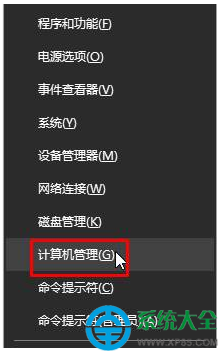 =��\kM��XB Fwg^�(;�bL �D�jt%�r<
=��\kM��XB Fwg^�(;�bL �D�jt%�r< 2、展开“服务和应用程序”—“服务”;
WrGK��\Vw[ 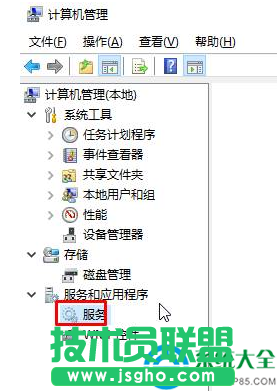 ^4Uw8-/�9�
^4Uw8-/�9� 3、在右侧双击打开“User Manager”服务,确保该服务已启动,若为启动,将其启动方式修改为“自动”,然后点击应用,点击【启动】;
X��]j)+DX>  i775:j~zx0 c-��1��q2y h�1�D?=M\9
i775:j~zx0 c-��1��q2y h�1�D?=M\9 4、切换到“登录”选卡,在下面勾选“允许服务与桌面交互”,点击应用并确定然后重启计算机即可。
#��
J\rv'� 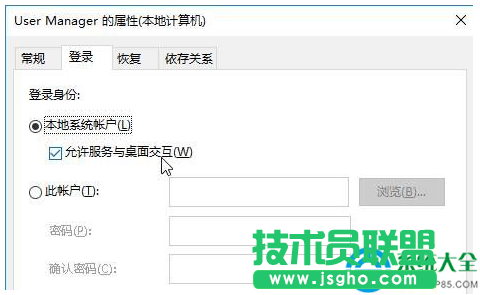 #;�VA5<M8 ~W#s�TrK��
#;�VA5<M8 ~W#s�TrK�� 方法二:
��p.JX�S�n 1、点击开始菜单,依次点击“所有应用”—“Windows Powershell”,在Windows Powershell上单击右键,选择“以管理员身份运行”;
�E#�%}�ZY� 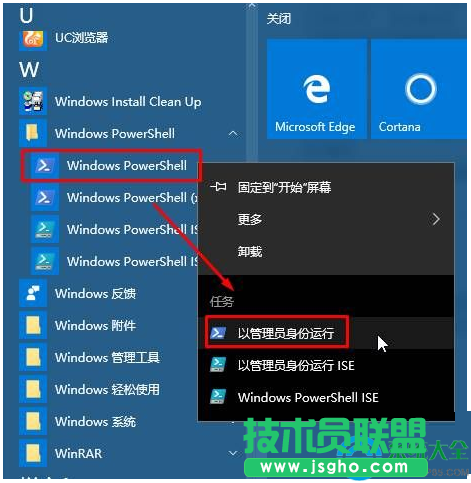 )�]6h�y9�<
)�]6h�y9�< tk
sH#�X�
0fG k�PxT"
" k 2、输入:Get-AppxPackage | % { Add-AppxPackage -DisableDevelopmentMode -Register "$($_.InstallLocation)AppxManifest.xml" -verbose } 按下回车键即可解决。
�
�np$��zo 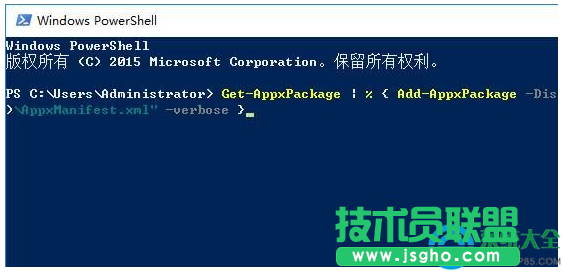 ,^s0<�/v�e
Yc Q=v�t{
,^s0<�/v�e
Yc Q=v�t{